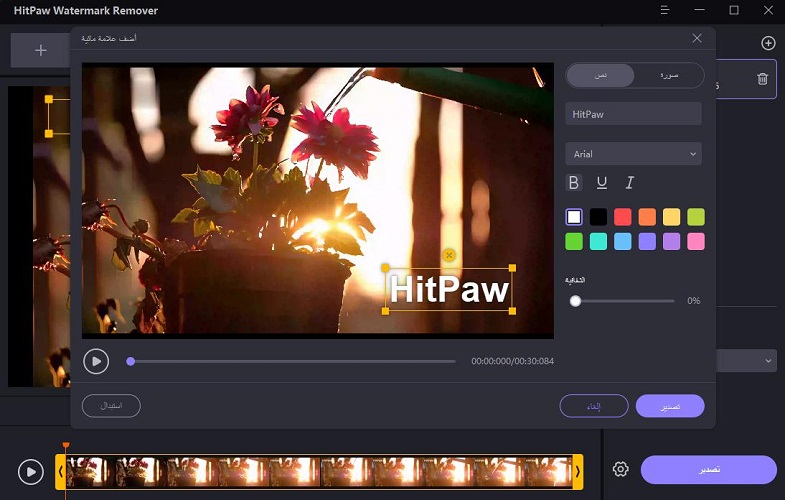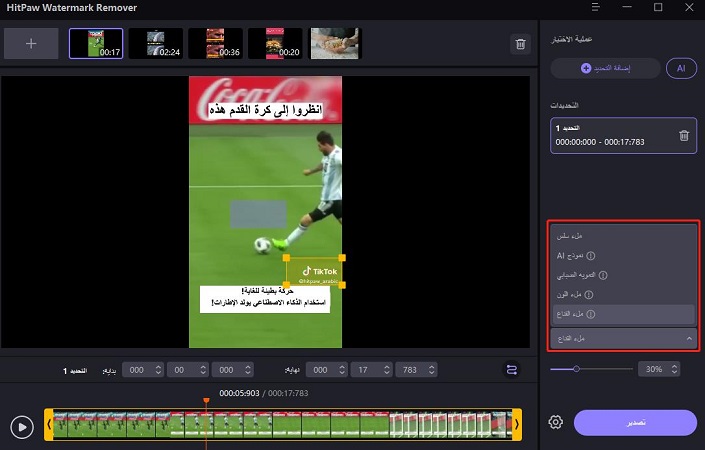فهرس
احصل على فيديو ، ولكن هل أنت منزعج حقًا من العلامة المائية أو الشعارات الخاصة به؟ إذا كانت لديك نفس المشكلة ، فتحقق من هذا الدليل لمعرفة كيفية استخدام HitPaw Watermark Remover لإزالة الشعار من الفيديو.
الخطوة 1. افتح HitPaw Watermark Remover
قم بتنزيل وتثبيت HitPaw Watermark Remover. قم بتشغيله والآن يمكنك رؤية الواجهة الرئيسية على النحو التالي.

الخطوة 2.استيراد الفيديو لإزالة العلامة المائية
انقر في منتصف النافذة لإضافة ملف الفيديو الذي تريد إزالة العلامة المائية. أو يمكنك ببساطة سحب الفيديو إلى واجهة البرنامج.
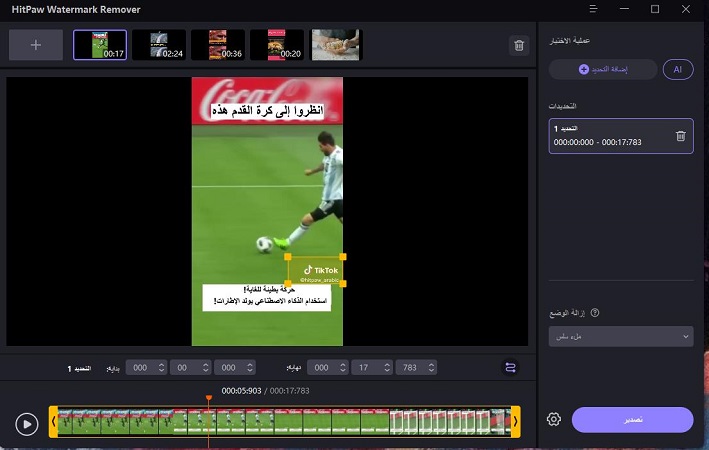
نصائح
يمكنك إضافة فيديوهات أو صور متعددة في نفس الوقت أو النقر فوق أيقونة إضافة في الجزء العلوي من الواجهة الرئيسية لإضافة ملفات. يمكنك التبديل إلى ملف آخر بالضغط عليه.
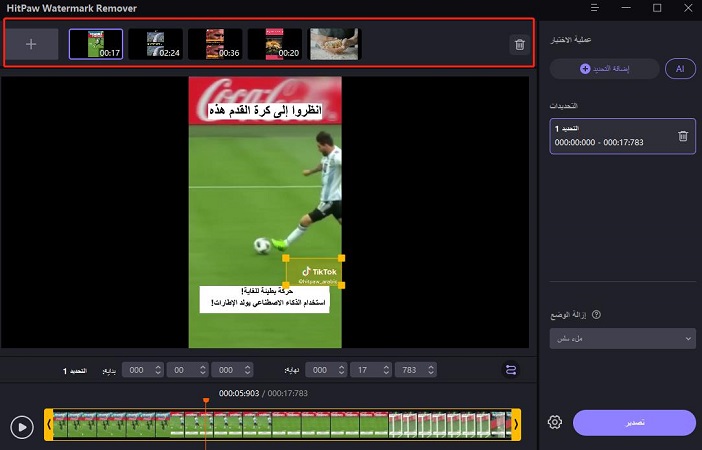
الخطوه 3. حدد وضع إزالة العلامة المائية
هناك خمسة أوضاع لإزالة المياه لتحديد علامة مائية. تختلف تأثيرات إزالة العلامة المائية من أوضاع مختلفة. يمكنك اختيار واحد بناءً على احتياجاتك.
ملء سلس: استخدم بكسلات حافة التحديد لإجراء انتقال سلس في الاتجاهين x و y لإزالة العلامة المائية من الفيديو.
نموذج AI: اكتشف تلقائيًا أنواعًا مختلفة من المتاجر المائية وأزلها من مقاطع الفيديو باستخدام تقنيتها القائمة على الذكاء الاصطناعي في غضون ثوانٍ.
التمويه الضبابي: اضبط شدة عرض تأثير Gaussian blur. بشكل عام ، كلما كان لون الخلفية أغمق ، زادت الكثافة ، ويكون التأثير أفضل. تنطبق على حظر العلامات المائية والأشخاص منقسمون / غير واضح.
ملء اللون: يمكنك اختيار لون الخيار الافتراضي أو امتصاص لون الخلفية لإخفاء العلامة المائية في اللون لتحقيق إزالة العلامة المائية. إنها مناسبة لمقاطع الفيديو ذات الخلفية المائية التي تكون صلبة ولون واحد.
ملء القناع: استخدم القناع لنسخ الخلفية في الصورة على الفيديو وحظر جزء العلامة المائية. يمكنه التعامل مع الصور مع سيناريوهات الخلفيات الأكثر تعقيدًا.

ثم حدد العلامة المائية وانتقل في المخطط الزمني لاختيار مدة هذه العلامة المائية. إذا كانت هناك علامة مائية أخرى ، يمكنك الاستمرار في تحديد واختيار المدة.
الخطوة 4. إزالة العلامة المائية وتصدير الفيديو
انقر فوق أيقونة Play لمعاينة تأثير الإزالة مباشرة أثناء تحريك العلامة المائية. إذا كنت راضيًا ، فانقر فوق "تصدير" لإزالة العلامة المائية وتصديرها. بمجرد الانتهاء ، يمكنك النقر فوق "فتح مجلد" للعثور على الفيديو بدون علامة مائية على جهاز الكمبيوتر الخاص بك.
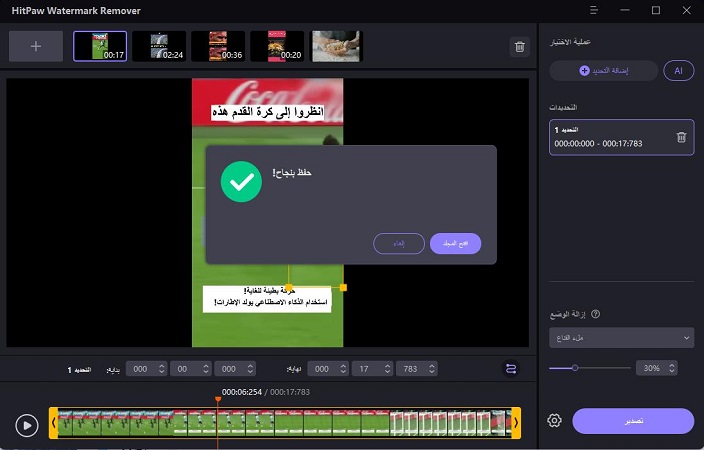
الخطوة 5.(اختياري) إضافة علامة مائية على الفيديو
يمكنك أيضًا إضافة علامة مائية مخصصة على الفيديو المصدر. انقر فوق إضافة علامة مائية ثم يمكنك إضافة نص كعلامة مائية عن طريق النقر فوق زر نص أو إضافة صورة كعلامة مائية عن طريق النقر فوق زر الصورة.